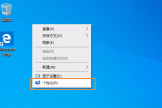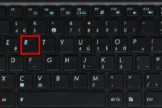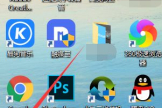如何删除Win10此电脑里多余的图标(电脑如何消除)
Windows 10安装完成后,打开“此电脑”,默认比之前系统多了如下6-7个文件夹图标,很多用户不喜欢,还占用了空间位置,现在将删除方法分享给大家。

“此电脑”文件夹图标
原理介绍:
通过注册表,删除图标对应键值的项,即可删除如上图标。
一、注册表删除
1、打开注册表:按Win+R键,打开运行窗口,输入regedit
2、找到如下对应键值:
HKEY_LOCAL_MACHINE\SOFTWARE\Microsoft\Windows\CurrentVersion\Explorer\MyComputer\NameSpace项
视频:{f86fa3ab-70d2-4fc7-9c99-fcbf05467f3a}
图片:{24ad3ad4-a569-4530-98e1-ab02f9417aa8}
文档:{d3162b92-9365-467a-956b-92703aca08af}
下载:{088e3905-0323-4b02-9826-5d99428e115f}
音乐:{3dfdf296-dbec-4fb4-81d1-6a3438bcf4de}
桌面:{B4BFCC3A-DB2C-424C-B029-7FE99A87C641}
3D对象:{0DB7E03F-FC29-4DC6-9020-FF41B59E513A}
右键删除即可完成。
二、注册表文件导入删除
1、任意位置新建TXT文本文件,复制粘贴下文内容,保存。修改扩展名为“.reg”,双击导入即可。
Windows Registry Editor Version 5.00
;如需还原去除上语句前减号即可
;取消我的电脑"视频"文件夹
[-HKEY_LOCAL_MACHINE\SOFTWARE\Microsoft\Windows\CurrentVersion\Explorer\MyComputer\NameSpace\{f86fa3ab-70d2-4fc7-9c99-fcbf05467f3a}]
;取消我的电脑"文档"文件夹
[-HKEY_LOCAL_MACHINE\SOFTWARE\Microsoft\Windows\CurrentVersion\Explorer\MyComputer\NameSpace\{d3162b92-9365-467a-956b-92703aca08af}]
;取消我的电脑"桌面"文件夹
[-HKEY_LOCAL_MACHINE\SOFTWARE\Microsoft\Windows\CurrentVersion\Explorer\MyComputer\NameSpace\{B4BFCC3A-DB2C-424C-B029-7FE99A87C641}]
;取消我的电脑"音乐"文件夹?
[-HKEY_LOCAL_MACHINE\SOFTWARE\Microsoft\Windows\CurrentVersion\Explorer\MyComputer\NameSpace\{3dfdf296-dbec-4fb4-81d1-6a3438bcf4de}]
;取消我的电脑"下载"文件夹
[-HKEY_LOCAL_MACHINE\SOFTWARE\Microsoft\Windows\CurrentVersion\Explorer\MyComputer\NameSpace\{088e3905-0323-4b02-9826-5d99428e115f}]
;取消我的电脑"图片"文件夹
[-HKEY_LOCAL_MACHINE\SOFTWARE\Microsoft\Windows\CurrentVersion\Explorer\MyComputer\NameSpace\{24ad3ad4-a569-4530-98e1-ab02f9417aa8}]
;取消我的电脑"3D对象"文件夹
[-HKEY_LOCAL_MACHINE\SOFTWARE\Microsoft\Windows\CurrentVersion\Explorer\MyComputer\NameSpace\{0DB7E03F-FC29-4DC6-9020-FF41B59E513A}]
删除&还原-win10此电脑文件夹图标
如需要制作完成的reg文件,朋友们可获取下载链接:关注+私信“删除图标”